电信我的E家在全国正在开展换购无线ADSL设备的活动,具体要咨询当地电信局。但总体是华为H520S和中兴中兴531BII这两个型号,我在武汉送的是中兴的,已经刷破解固件升级为路由功能的猫了。据说新版的华为已经屏蔽了软件升级,用户不能升级猫为带路由的了。两个猫都是带ADSL 54M无线WIFI设备。但我不知道那种更好,以及那种电信采购的更多。所以做个调查,具体的设置请看下面的介绍……
地址192.168.1.1 用户名及密码admin
照红色字说明做,验证身份以后会看到…
这是没有连接电话线的时候的状态,所有的功能都是开放的。要配置共享上网,Follow me…
就用快速配置(向导),以武汉为例,ADSL参数是0/32。外地的客户不清楚这个值的就需要电话咨询宽带运营商的客服了(就说你要调试猫,但是不要提路由和共享上网的问题)。
下一步就看到这个页面,如果您不是拨号上网(动态IP)的用户,那就需要问问你的IT或者运营商来了解配置细节,他们应该会您搞定的。
这是关键的一步,基本不用动什么,反正NAT就是控制共享上网的功能,下一步…
这里就不用我说了吧,还是老话题,这里请使用特定软件(如互联星空)拨号的客户注意,有些地区的电信和网通在ADSL用户名和密码上做了手脚,为了阻挠用户设置路由器。被“暗算”的特征是电脑只能用星空极速的软件才拨的上去,用Windows自带的拨号就算用户名和密码完全正确还是拨不上去的。此类客户要用路由共享上网需用软件来找到真实的用户名和密码(网上方法很多,例如采用[卧龙星空极速终结者]或[星空极速破解]这两个软件)。
这里MUT值很有意思,中兴的设置成1500也可以使用。可能他说的是局域网的MUT值,因为ADSL默认值是1492的。而且经测试填写1500似乎路由器工作的更好更稳定。
下一步就是确认这些信息了,如果你照着上面的做,应该都对的,那就应用吧。此设备未接电话线的时候,ADSL灯是闪烁的,接好线,信号同步了ADSL灯是常亮的。如果一切顺利,那么30秒以内,Internet的灯也会亮起。再回到 192.168.1.1 设备页面,会看到
默认网关、首选域名服务器这些都有数值就表示已经拨上去了。其实完整版本的配置是很简单的,按照向导一步一步配置下去就可以,关键是填写正确的参数就行。如果需要手工挂断这个拨号…
这个拨号多长时间没掉网呢?可以到广域网络连接内看看的
再来看看主要的功能,无线网络这块……
单AP多SSID的我只在一些工业的AP中见过,配合他的端口优先级别能配置出某个无线入口可以保证上网速度,其他不重要的无线接入走别的SSID进来,另外他的每个SSID可以独立配置是否隔离,这个也非常实用的。这个就看客户的使用环境了。
在无线的高级设置内该有的配置项目都有。哦 提醒一句,单个SSID的安全(传输加密)配置是在上图的端口配置后选择“铅笔”图标修改。下面介绍一下他的高级功能中有点代表性的功能。
这是做访问控制的,个人觉得不应该放在安全配置里面。IP的控制倒是有一定的安全意义。
虚拟主机的功能 会用的客户都明白这是做什么的。普通客户可以忽略这个。
这块的功能配置还是很全面的……
这是刚才提到的端口优先级配置页面,个人感觉是一个比较容易配置的流量控制界面。比专业的QOS来的容易让普通客户理解。如果这个固件加入VLAN 或 局域组 的配置就好了,那么就可以配合多SSID和有线部分互相隔离的网络结构了 这个还是非常有用的。
这里有基本的防火墙功能,躲在路由器后面还是要比暴露在公网上要安全的多。
远程也有,也不只一种方式,还可以限制访问的IP地址,方便的同时兼顾了安全,中兴这方面的还考虑的不错。然后状态内的都是一些信息
这里更证明了多SSID 就是一个天线发射出4个无线入口,很好玩的功能哦。两天的测试发现,此设备外观小巧,要做好散热工作。无线的覆盖方面,可以搞定100方的家庭住宅(穿2堵有门的墙,完全密封的墙只能穿一堵,第二堵密封墙后就很弱)。负载方面,如果是简单的上网5台电脑没问题的,但是我们在做BT测试时候,发现,此设备就有点吃力了,可能是并发TCP太多的缘故,芯片NAT能力不太够,Ping包会出现断流(很多低端的路由器也会这样 并不奇怪)。
[ 本帖最后由 hetachi 于 2007-11-20 10:38 PM 编辑 ]
投票项目 ( 单选 ) 参与人数 77
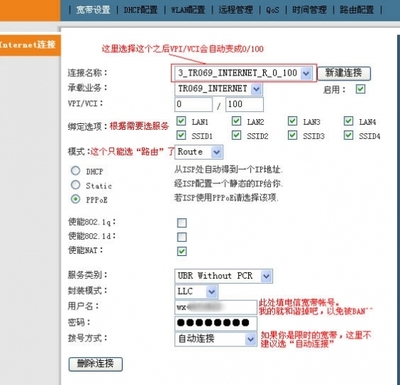
1. 中兴ZXDSL 531BII
2. 华为 H520S
附件
hg520s_b013_router.rar (922.38 KB)
2007-11-20 22:38, 下载次数: 1386
 爱华网
爱华网



